首页 / 教程
Win11怎么打开磁盘管理?五种打开Win11磁盘管理的方法
2022-11-04 05:15:00
Win11怎么打开磁盘管理?磁盘管理是一项计算机使用时的常规任务,它包括查错程序和磁盘碎片整理程序以及磁盘整理程序。小编将为大家带来五种打开Win11磁盘管理的方法,有需要的朋友们一起来学习下吧。
系统之家 Ghost Win11 64位 专业激活版 V2022.03 [电脑系统]
系统之家 Ghost Win11 64位 专业激活版是系统之家官方推出的3月最新版本的Win11正式版系统,其只需一键就可以完成安装,不需要过多时间等待,并且系统兼容度高,任何配置计算机均能稳定运行。有需要的朋友们欢迎下载使用。
方法如下:
一、计算机管理菜单
要通过计算机管理工具访问磁盘管理,请单击开始按钮,在搜索栏中键入“计算机管理”,然后按Enter键或单击“打开”。
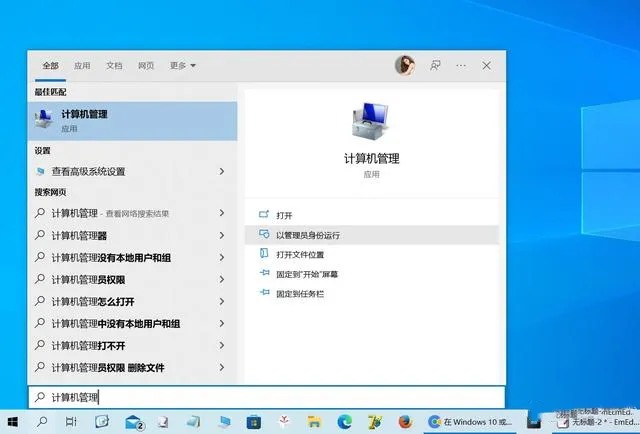
如果计算机管理窗口没有展开,请单击“存储”,然后单击“磁盘管理”。
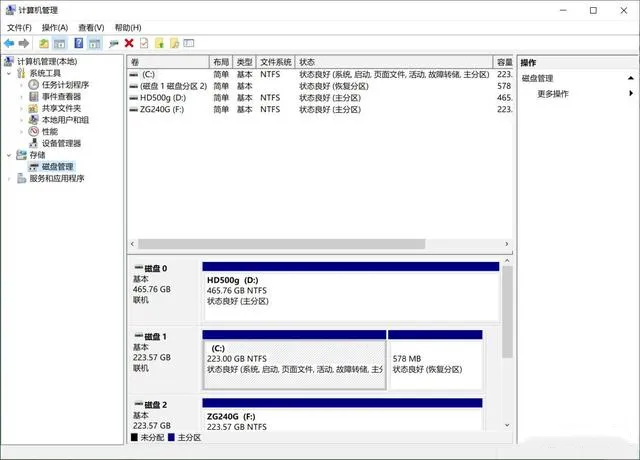
二、搜索磁盘管理
如果你想绕过计算机管理窗口,可以直接搜索“磁盘管理”。Windows 10和Windows 11的用户界面存在一些差异,但操作步骤是一样的,所以不要太担心。
单击开始按钮,在搜索栏中键入“磁盘管理”,然后按Enter键或单击“打开”。
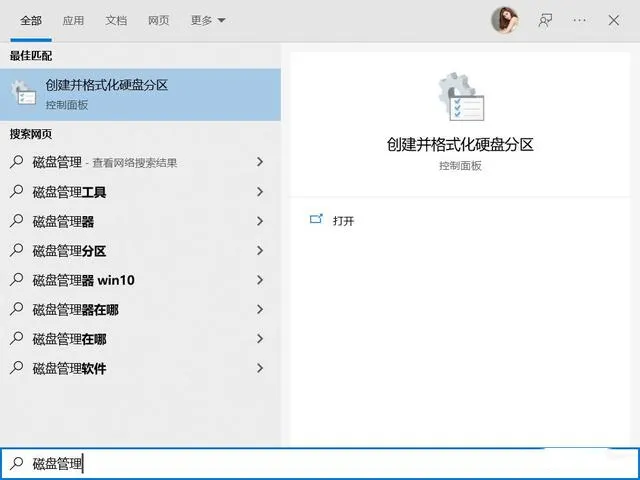
注意:显示的搜索结果不会是磁盘管理,而是“创建并格式化硬盘分区”。
点击“打开”。
三、高级用户菜单
如果你想使用高级用户菜单访问磁盘管理器,可以点击Windows+X键或右键单击开始按钮,然后单击“磁盘管理”。

四、运行菜单
磁盘管理也可以从运行窗口启动。点击Windows+R键,在输入框中键入“diskmgmt.msc”,然后单击“确定”。

五、命令提示符或PowerShell
如果你愿意,也可以从命令行启动磁盘管理。单击“开始”按钮,在搜索栏中键入“cmd”或“powershell”,然后按Enter键。(也可以在Windows 11上启动Windows终端。)
在打开的命令提示符或PowerShell窗口中键入diskmgmt.msc,然后按Enter键,磁盘管理程序会立即打开。
最新内容
| 手机 |
相关内容

电脑怎么精确搜索文件
电脑怎么精确搜索文件,搜索,文件,通配符,关键词,搜索文件,文件搜索,快速,显示,在日常使用电脑的过程中,我们经常会遇到需要搜索文件的情况。
电脑网页打开页面不全怎么办(电脑
电脑网页打开页面不全怎么办(电脑网页打开后显示不全),对话框,网页,显示不全,浏览器,点击,分辨率,显示,调整,1. 电脑网页打开后显示不全网
电脑硬盘磁盘坏道检测(硬盘坏道检
电脑硬盘磁盘坏道检测(硬盘坏道检测方法),硬盘,坏道,检测,修复,运行,硬盘坏道,功耗,系统,1. 硬盘坏道检测方法我是这样操作的 ( 只针对机械
检测电脑电源好坏(检测电脑电源好
检测电脑电源好坏(检测电脑电源好坏的方法),绿色,启动,主板,方法,检测,测量,输出,情况,1. 检测电脑电源好坏的方法检测台式电源只需要一根
电脑怎么搜索微信文章(电脑版微信
电脑怎么搜索微信文章(电脑版微信公众号怎么搜索文章?),公众号,搜索,点击,微信公众号,查看,输入,操作,阅读,1. 电脑版微信公众号怎么搜索文
Win10系统摄像头在哪打开?Win10系统
Win10系统摄像头在哪打开?Win10系统摄像头打开方法,摄像头,系统,方法,选择,点击,更新,功能,驱动程序,Win10系统自带了许多功能,这些功能都是
红枣去皮的最简单方法 | 红枣如何
红枣去皮的最简单方法 | 红枣如何快速去皮的窍门,红枣,枣皮,一点,枣蒸,枣泥,去皮,方法,枣泡,先将红枣浸泡上3到4个小时,泡好后再清洗干净,洗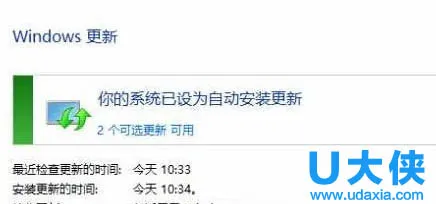
Win7获取管理员权限的方法
Win7获取管理员权限的方法,管理员权限,账户,选择,权限,管理器,获取,右键,方法,众所周知,Windows电脑上某些操作只有在管理员权限才能执行,为












